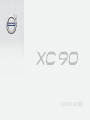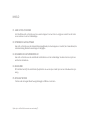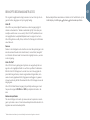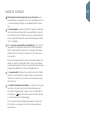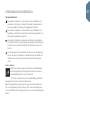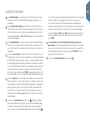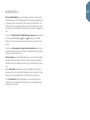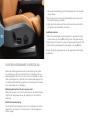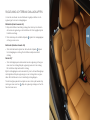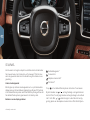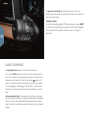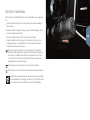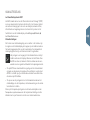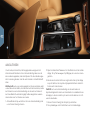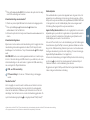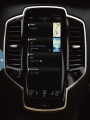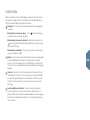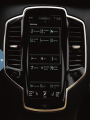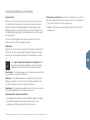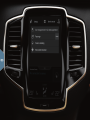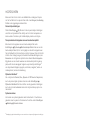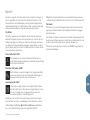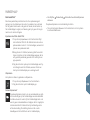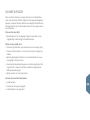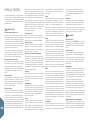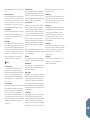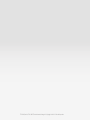QUICK GUIDE

VÄLKOMMEN!
Deze Quick Guide beschrijft een aantal functies van uw nieuwe Volvo. Aanvullende gebruikersinformatie is in de auto, de app en op internet
te vinden.
MIDDENDISPLAY VAN DE AUTO
De gebruikershandleiding is te raadplegen via het middendisplay van de
auto en te openen via het hoofdscherm.
MOBIELE APP
De gebruikershandleiding is verkrijgbaar als app (Volvo Manual) voor
smartphones en tablets. De app bevat tevens instructievideo's over
bepaalde functies.
SUPPORTSITE VAN VOLVO
Op de supportsite van Volvo Cars (support.volvocars.com) kunt u niet
alleen handleidingen en instructievideo's vinden maar ook aanvullende
informatie en ondersteuning krijgen met betrekking tot uw Volvo en het
bezit ervan.
INFORMATIE IN DRUKVORM
In het dashboardkastje ligt een supplement bij de gebruikershandleiding
met informatie over zekeringen en specificaties plus een overzicht van
belangrijke en praktische informatie. U kunt een gebruikershandleiding
met bijbehorend supplement in drukvorm bestellen.

INHOUD
01. LEER UW VOLVO KENNEN
In dit hoofdstuk vindt u informatie over hoe u aan de slag kunt met uw Volvo en u krijgt een overzicht van het interi-
eur en exterieur en van het middendisplay.
02. INTERIEUR EN AANSLUITINGEN
Hier vindt u informatie over de stoelverstellingsmogelijkheden, de stuurknoppen en -hendels, het interieurklimaat, de
internetverbinding, Bluetooth-aansluitingen en dergelijke.
03. SCHERMEN VAN HET MIDDENDISPLAY
Hier vindt u informatie over de verschillende hoofdschermen van het middendisplay. Via deze schermen zijn tal van
autofuncties te bedienen.
04. SLIM RIJDEN
Dit hoofdstuk beschrijft de verschillende rijhulpfuncties van uw auto plus enkele tips voor een milieubewustere rijer-
varing.
05. SPECIALE TEKSTEN
Teksten onder de kopjes Waarschuwing, Belangrijk en NB die u moet lezen.
Opties zijn in de Quick Guide voorzien van een sterretje(*).


BEKNOPTE BEDIENINGSINSTRUCTIES
Om zo goed mogelijk aan de slag te kunnen met uw Volvo zijn de vol-
gende functies, begrippen en tips mogelijk handig.
Volvo ID
Volvo ID is een persoonlijke ID waarmee u online toegang krijgt tot
diverse online-diensten
1
. Enkele voorbeelden zijn My Volvo (een per-
soonlijke website voor u en uw auto), Volvo On Call*, kaartdiensten en
de mogelijkheid om werkplaatsafspraken aan te vragen. U kunt een
Volvo ID registreren via My Volvo, de Volvo On Call-app of rechtstreeks
vanuit de auto.
Sensus
Sensus is de intelligente auto-interface en omvat alle oplossingen in de
auto die verband houden met entertainment, connectiviteit, navigatie*
en informatie. Sensus maakt communicatie mogelijk tussen u, uw auto
en de omgeving.
Volvo On Call*
Volvo On Call is een geïntegreerd systeem voor wegenhulp met een
app die u de mogelijkheid biedt om uw Volvo op afstand te bedienen.
Met de Volvo On Call-app kunt u onder meer voor het wegrijden de
preconditioning activeren, de auto vergrendelen/ontgrendelen, zien
waar u de auto geparkeerd hebt, ritgegevens vastleggen en gewaar-
schuwd worden bij diefstal. Download de Volvo On Call-app om aan de
slag te gaan.
Volvo On Call biedt tevens toegang tot pechhulp onderweg en nood-
hulp via de knoppen ON CALL en SOS op de plafondconsole in de
auto.
Bestuurdersprofielen
Tal van instellingen in de auto zijn naar wens aan te passen en vervol-
gens op te slaan in een of meer bestuurdersprofielen. Elke sleutel is te
koppelen aan een bestuurdersprofiel.
Bestuurdersprofielen aanmaken en instellen in het hoofdscherm op het
middendisplay:
Instellingen Systeem Bestuurdersprofielen.
1
Welke diensten beschikbaar zijn varieert afhankelijk van de autoconfiguratie en de markt.


OVERZICHT EXTERIEUR
Motoroliepeil en bandenspanning zijn te controleren via de
app Auto status in het appscherm van het middendisplay. Hier kunt
u ook statusmeldingen bekijken en werkplaatsafspraken* aanvra-
gen.
De buitenspiegels kantelen automatisch* omlaag bij inschakeling
van de achteruitversnelling, zodat u bijvoorbeeld tijdens het parke-
ren zicht hebt op de berm. Wanneer u de auto met de transponder-
sleutel vergrendelt/ontgrendelt, worden de buitenspiegels automa-
tisch in-/uitgeklapt.
Dankzij passieve vergrendeling/ontgrendeling* hoeft u voor het
vergrendelen of ontgrendelen van de auto de transpondersleutel
alleen in bijvoorbeeld een binnenzak bij u te dragen. De transpon-
dersleutel moet zich binnen een straal van zo'n één meter van de
auto bevinden.
Pak een portiergreep beet of druk op het met rubber beklede druk-
plaatje om de auto te ontgrendelen. Druk op een van de uitsparin-
gen in de portiergrepen om de auto te vergrendelen. Raak de beide
drukgevoelige gebieden bij voorkeur niet tegelijkertijd aan.
Het panoramadak* bestaat uit twee ruitsegmenten. Het achterste
segment is aan de achterkant verticaal te openen. Het panorama-
dak en het zonnescherm zijn te bedienen met de bediening op de
plafondconsole.
De elektrisch bedienbare achterklep* is te openen met de greep
op de klep of door links onder de achterbumper langzaam een
voorwaartse schopbeweging* te maken. U sluit en vergrendelt de
achterklep met
aan de onderkant van de achterklep. De klep
is ook te sluiten met een schopbeweging.
Om te voorkomen dat de achterklep bijvoorbeeld in contact komt
met het dak van een garage kunt u de maximale openingshoek
programmeren.


VERGRENDELEN/ONTGRENDELEN
Transpondersleutel
Eenmaal kort indrukken om de portieren en de achterklep te ver-
grendelen en het alarm te activeren*. Eenmaal lang indrukken om
het panoramadak* en alle zijruiten tegelijkertijd te sluiten.
Eenmaal kort indrukken om de portieren en de achterklep te ont-
grendelen en het alarm te deactiveren. Eenmaal lang indrukken om
alle zijruiten tegelijkertijd te openen.
Eenmaal kort indrukken om alleen de achterklep te ontgrendelen
en de alarmfunctie voor de achterklep te deactiveren. Eenmaal lang
indrukken om de elektrisch bediende* achterklep te openen of te
sluiten.
U kunt desgewenst het paniekalarm activeren en de richtingaanwij-
zers en de claxon inschakelen om de aandacht van omstanders te
trekken. Houd voor activering de knop drie seconden lang inge-
drukt.
Privacy locking
Bij Privacy locking worden de achterklep en het dashboard-
kastje vergrendeld, wat handig kan zijn wanneer u de auto
bijvoorbeeld afgeeft voor een servicebeurt.
- Tik in het functiescherm van het middendisplay op
Private
Locking om de functie te activeren/deactiveren.
Bij activering/deactivering verschijnt een pop-upvenster. Iedere keer
dat u de vergrendelingsfunctie activeert, kiest u een eenmalige code
van vier cijfers. Bij het eerste gebruik moet u een extra beveiligingscode
kiezen.


OVERZICHT INTERIEUR
Het middendisplay is te gebruiken voor het bedienen van tal van
primaire autofuncties zoals de klimaatregeling, de rijhulp en de
boordapps.
Op het bestuurdersdisplay verschijnt alles wat met het rijden te
maken heeft, zoals snelheid, toerental, navigatie* en actieve rijhulp.
U kunt zelf kiezen wat er op het bestuurdersdisplay moet verschij-
nen onder
Instellingen My Car Displays in het hoofdscherm
op het middendisplay.
Het head-updisplay* is een aanvulling op het bestuurdersdisplay
van de auto en projecteert de informatie op de binnenkant van de
voorruit. De stand is te activeren via het functiescherm op het mid-
dendisplay.
U kunt de auto starten met de startknop in het midden, tussen de
stoelen. Bij een auto met een automaatbak moet u de schakelstand
P of N hebben gekozen. Bij een auto met een automaatbak moet u
het koppelingspedaal bedienen. Draai aan de startknop en laat los
voor contactslotstand I of bedien het rempedaal, draai aan de start-
knop en houd deze ingedrukt om de auto te starten. Schakel de
auto uit door de startknop naar STOP te draaien. Bij een auto met
een automaatbak moet u de schakelstand P of N hebben gekozen.
U stelt de rijmodi* in via de knop in het midden, tussen de stoelen.
Druk op de knop en rol de knop omhoog of omlaag en kies op het
middendisplay uit Comfort, Off Road, Eco, Dynamic en Individual.
Bevestig uw keuze door op de knop te drukken. Individual biedt u
de keuze om een rijmodus naar wens aan te passen. Activering
vindt plaats in
Instellingen My Car in het hoofdscherm van het
middendisplay.
U activeert de parkeerrem door de knop omhoog te trekken,
waarna het bijbehorende symbool op het bestuurdersdisplay gaat
branden. Los de parkeerrem handmatig door de knop omlaag te
duwen, terwijl u het rempedaal bedient. Dankzij de Auto Hold (
)
kunt u bij stilstand voor bijvoorbeeld verkeerslichten het rempedaal
loslaten zonder dat dit gevolgen heeft voor de remwerking.
Let erop dat u zowel Auto hold als
Parkeerrem automatisch
activeren moet deactiveren vóór het gebruik van een automatische
wasstraat. U doet dat in het hoofdscherm van het middendisplay
onder
Instellingen My Car Parkeerrem en vering. Schakel
daarna stand N in en draai de startknop minstens vier seconden
naar STOP.
De schakelaar voor activering/deactivering van de passa-
giersairbag* zit aan de passagierszijde op de zijkant van het dash-
board en u kunt erbij door het portier aan die kant te openen. Trek
de schakelaar naar buiten en draai deze naar ON/OFF om de air-
bag te activeren/deactiveren.
U opent het dashboardkastje met de knop .


MIDDENDISPLAY
Op het middendisplay kunt u instellingen verrichten en de meeste
functies bedienen. Het middendisplay heeft drie schermweergaven die
te openen zijn door naar links/rechts te vegen: het homescherm, het
functiescherm en het appscherm. Er is tevens een hoofdscherm dat u
kunt openen door het bovenste gedeelte van het scherm omlaag te sle-
pen.
U kunt het uiterlijk van het middendisplay aanpassen door een skin
te kiezen onder
Instellingen My Car Displays in het hoofd-
scherm. U kunt hier ook kiezen uit een donkere en een lichte achter-
grond.
U kunt een stap teruggaan binnen het menusysteem door kort op
de fysieke homeknop onder het display te drukken. Bij lang indrukken
springt u naar het homescherm.
Bij het reinigen van het middendisplay kunt u de touchfunctie tijdelijk
deactiveren door de fysieke homeknop onder het display ingedrukt te
houden. Activeer het display weer door kort op de homeknop te druk-
ken.
Op de statusbalk helemaal boven aan het display staan de geacti-
veerde autofuncties. Links staat informatie over het netwerk en de ver-
binding en rechts mediaspecifieke informatie en de actuele tijd.
In het klimaatveld helemaal onderaan kunt u de temperatuur, het
stoelcomfort en de ventilatorstand instellen door het desbetreffende
pictogram aan te tikken.

ELEKTRISCH BEDIENBARE* VOORSTOELEN
Gebruik de bedieningselementen aan de buitenzijde van de stoelen
voor verstelling van de stoel, de lendensteun* en dergelijke. Het ene
bedieningselement heeft de vorm van een stoel om duidelijk te maken
welke verstellingsfunctie u gebruikt en het andere bedieningselement:
de multifunctionele bediening gebruikt u voor verstelling van de lenden-
steun, massagefunctie* en dergelijke.
Bedieningselement met de vorm van een stoel
Verstel het zitkussen of verschuif de hele stoel met de onderste bedie-
ning. Pas de hellingshoek aan van de rugleuning met de achterste
bediening.
Multifunctionele bediening
Via de multifunctionele bediening* kunt u de instellingen voor de mas-
sagefunctie*, de zijsteunen*, de lendensteun* en het verlengbare zit-
kussen regelen.
1. Activeer de stoelverstelling op het middendisplay door aan de bedie-
ning te draaien.
2. Kies de gewenste functie op het middendisplay door aan de multi-
functionele bediening te draaien.
3. Wijzig de instelling door op het bovenste/onderste/voorste/achter-
ste gedeelte van de bediening te drukken.
Instellingen opslaan
1.
Zet stoel, buitenspiegels en head-updisplay* in de gewenste stand
en druk daarna op de knop M. Het lampje in de knop gaat branden.
2.
Druk binnen drie seconden op een van de geheugenknoppen 1, 2 of
3. Er klinkt een geluidssignaal en het lampje in de knop M dooft.
Druk op de gekozen geheugenknop om de opgeslagen stoelinstelling
te gebruiken.

RUGLEUNING ACHTERBANK OMLAAGKLAPPEN
U moet de voorstoelen en de achterbank mogelijk verstellen om de
rugleuningen te kunnen omlaagklappen.
Middelste zitplaats tweede zitrij
1. Klap de hoofdsteun handmatig omlaag door de knop in te drukken
die tussen de rugleuning en de hoofdsteun zit. Druk tegelijkertijd de
hoofdsteun omlaag.
2.
Trek de band op de middelste zitplaats
tijdens het omlaagklappen
omhoog en naar voren.
Buitenste zitplaatsen tweede zitrij
–
Trek de hendel aan de zijkant van de buitenste zitplaats tijdens
het omlaagklappen omhoog. De hoofdsteun klapt automatisch
omlaag.
Derde zitrij*
–
Trek de handgreep aan de bovenkant van de rugleuning omhoog en
naar voren toe omlaag. Klap de rugleuning naar voren toe omlaag.
De hoofdsteun klapt automatisch omlaag.
Bij het omhoogklappen van de tweede zitrij moet u de band/handgreep
omhoogtrekken. Klap de rugleuningen zo ver omhoog dat ze vergren-
delen. De hoofdsteunen moet u handmatig omhoogklappen.
Trek de handgreep aan de bovenzijde van een stoel op de tweede zitje
omhoog en naar voren toe
. Klap de rugleuning omlaag en schuif de
hele stoel naar voren.

STUURWIEL
Het stuurwiel is in hoogte en diepte te verstellen door de hendel onder
het stuurwiel naar u toe te halen/van u af te bewegen
2
. Zet het stuur-
wiel in de gewenste stand en zet de hendel terug in de stand voor ver-
grendeling.
Linker stuurknoppenset
Met de pijlen op de linker stuurknoppenset kunt u op het bestuurders-
display kiezen uit de beschikbare rijhulpsystemen. Bij een WIT symbool
is het desbetreffende systeem actief. Een GRIJS symbool geeft aan dat
het desbetreffende systeem geannuleerd is of stand-by staat.
Betekenis van de displaysymbolen:
Snelheidsbegrenzer*
Cruisecontrol
Adaptieve cruisecontrol*
Pilot Assist*
Tik op
om het desbetreffende systeem te starten of te annuleren.
Bij kort indrukken van
/ verhoogt/verlaagt u de ingestelde snel-
heid met 5 km/h en bij lang indrukken verhoogt/verlaagt u de snelheid
met 1 km/h. Met / verkleint/vergroot u de afstand tot voorlig-
gers bij gebruik van de adaptieve cruisecontrol en Pilot Assist. Bij een-
2
Afhankelijk van de markt.

maal indrukken van wordt de aangepaste snelheid tevens ingesteld
voor gebruik door het gekozen systeem.
Rechter stuurknoppenset
Het bestuurdersdisplay is te bedienen met de rechter stuurknoppen.
Het appmenu van het bestuurdersdisplay wordt geopend/geslo-
ten. Vanhier uit zijn boordcomputer, mediaspeler, telefoon en navi-
gatie te bedienen.
De beschikbare apps doorbladeren op de pijl-links of pijl-rechts te
drukken.
Een keuze markeren, ongedaan maken of bevestigen, zoals het
kiezen van het boordcomputermenu of het verwijderen van een
melding van het bestuurdersdisplay.
De functies voor de gekozen app doorbladeren door op pijl-
omhoog of pijl-omlaag te drukken.
U kunt het mediavolume verhogen/verlagen door te drukken op res-
pectievelijk
en . Als geen van de andere functies actief is, kunt u
met deze knoppen het volume regelen.
Met de knop
activeert u de stembediening om bijvoorbeeld via
stemcommando's het audiosysteem, de navigatie en de klimaatregeling
te bedienen. Zet bijvoorbeeld "Speel Avicii", "Verhoog temperatuur",
"Help", "Herhaal" of "Annuleer".
Voor meer informatie over stembediening en meer voorbeelden van
stemcommando's, zie de gebruikershandleiding.
Boordcomputer
De boordcomputer berekent bijvoorbeeld de afstand, het verbruik en de
gemiddelde snelheid. U kunt kiezen welke boordcomputerinformatie op
het bestuurdersdisplay moet verschijnen. De boordcomputer berekent
de resterende actieradius op basis van de actuele hoeveelheid brand-
stof in de tank. Gebruik de rechter stuurknoppenset om de verschil-
lende opties te bekijken. Wanneer er "----" op het bestuurdersdisplay
verschijnt, zijn geen garanties meer te geven voor de actieradius.

LINKER STUURHENDEL
De koplampfuncties bedient u met de linker stuurhendel.
Als u voor de AUTO-stand kiest, stemt de auto de verlichting automa-
tisch af op de buitenverlichting, bijvoorbeeld wanneer het schemert of
wanneer u een tunnel inrijdt. U kunt de hendel naar
draaien voor
groot licht met automatische overschakeling op dimlicht bij het passe-
ren van tegenliggers. Handmatig groot licht activeert u door de stuur-
hendel van u af te bewegen. Deactiveer door de hendel naar u toe te
halen.
Actieve bochtverlichting* is ontworpen om in bochten en op kruisin-
gen voor maximale verlichting te zorgen doordat de lampen meedraaien
met het stuurwiel. Het systeem dat automatisch geactiveerd wordt tij-
dens het starten is te deactiveren via het functiescherm op het midden-
display.
De approach-verlichting* gaat branden, wanneer u de auto op
afstand ontgrendelt via de transpondersleutel, zodat u in het donker de
auto veilig kunt bereiken.
Dagteller resetten
U reset de handmatige dagteller (TM) handmatig door de knop RESET
op de linker stuurhendel lang in te drukken. De automatische dagteller
(TA) wordt automatisch gereset, wanneer de auto 4 uur lang niet
gebruikt is.

RECHTER STUURHENDEL
Met de rechter stuurhendel bedient u de wisserbladen en de regensen-
sor.
–
Haal de hendel omlaag om de voorruitwisser één enkele wisslag te
laten maken.
–
Haal de hendel in stapjes omhoog voor de intervalschakeling, de nor-
male en de hoge wissnelheid.
–
Pas het wisinterval aan met het duimwiel op de hendel.
–
Haal de hendel in de richting van het stuurwiel om de voorruit- en
koplampsproeiers in te schakelen en in de richting van het dash-
board om de achterruit te sproeien.
Druk op de regensensorknop om de regensensor te activeren/
deactiveren. De regensensor registreert de hoeveelheid regen op
de voorruit en schakelt automatisch de ruitenwissers op de voor-
ruit in. Draai het duimwiel op de hendel omhoog/omlaag om de
gevoeligheid te verhogen/verlagen.
Druk hierop voor de intervalfunctie van de achterruitwisser.
Druk hierop voor een continue wissnelheid van de achterruitwisser.
Gebruik de servicestand van de ruitenwissers om bijvoorbeeld
de wisserbladen te vervangen, wassen of op te tillen. De stand
is te activeren in het functiescherm op het middendisplay.


KLIMAATREGELING
Luchtkwaliteitssysteem IAQS*
Het IAQS maakt deel uit van het Clean Zone Interior Package* (CZIP)
en is een volautomatisch systeem dat de lucht in het interieur ontdoet
van luchtverontreinigingen in de vorm van deeltjes, koolwaterstoffen,
stikstofoxiden en laaghangend ozon. U activeert het systeem in het
hoofdscherm van het middendisplay in
Instellingen Klimaat
Luchtkwaliteitssensor.
Klimaatinstellingen
De functies voor de klimaatregeling voor en achter in het interieur zijn
te regelen via het middendisplay, de knoppen op de middenconsole en
het bedieningspaneel achter op de tunnelconsole. Voor bepaalde kli-
maatregelingsfuncties zijn ook stemcommando's te gebruiken.
Het pictogram voor toegang tot het klimaatscherm verschijnt
midden onder aan het display. Wanneer de tekst Clean Zone
BLAUW van kleur is, betekent dit dat is voldaan aan de voor-
waarden voor een goede luchtkwaliteit in de passagiersruimte.
–
Tik op AUTO voor volautomatische regeling van het interieurklimaat
op basis van de gekozen temperatuur. De ventilator is ook de stand
AUTO in te stellen op vijf verschillende automatische ventilatorstan-
den alsook op Off en Max.
–
Tik op een van de pictogrammen in het klimaatveld onder aan het
middendisplay om de temperatuur, de stoelverwarming en de ventila-
torsnelheid in te stellen.
Druk op het temperatuurpictogram voor de bestuurderszijde en kies
Temperatuur synchroniseren om de temperatuurinstelling voor alle
klimaatzones te synchroniseren met die voor de bestuurderszone.

AANSLUITINGEN
U kunt media, sms-berichten, telefoongesprekken weergeven/met
stemcommando's bedienen of een internetverbinding maken voor de
auto via diverse apparaten, zoals smartphones. Om de verbonden appa-
raten te kunnen gebruiken moet de auto minimaal in contactslotstand I
staan.
Via Bluetooth kunt u een extern apparaat met de auto verbinden zodat
u vanuit de auto kunt bellen, sms-berichten kunt lezen/versturen, media
kunt streamen en een internetverbinding voor de auto kunt maken. U
kunt twee Bluetooth-eenheden tegelijk hebben aangesloten waarvan
de ene alleen voor het streamen van muziek.
1. Activeer Bluetooth op uw telefoon. Voor een internetverbinding moet
u ook 'internet sharing' activeren.
2. Open het deelscherm
Telefoon in het hoofdscherm van het midden-
display. Tik op Tel. toevoegen of op Wijzigen, als u er al een is aan-
gesloten.
3. Kies de aan te sluiten telefoon en volg de instructies op het display
en op de telefoon. Let erop dat u bij bepaalde telefoons de bericht-
functie eerst moet activeren.
Via Wi-Fi kunt u een internetverbinding voor de auto maken om
bijvoorbeeld gebruik te maken van internetradio en muziekdiensten via
boordapps, in de auto contact op te nemen met de dealer en om soft-
ware te downloaden.
1. Activeer 'internet sharing' (wifi-hotspot) op de telefoon.
2. Tik op
Instellingen in het hoofdscherm van het middendisplay.

3.
Druk op
Communicatie Wi-Fi en activeer de optie door het vakje
voor Wi-Fi-verbinding aan te vinken.
Internetverbinding via automodem
3
1. Plaats een persoonlijke SIM-kaart in de houder in de bagageruimte.
2.
Druk op
Instellingen Communicatie Internet via
automodem
in het hoofdscherm.
3. Activeer de optie door het vakje voor
Internet via automodem aan te
vinken.
Internetverbinding delen
Bij een auto met een actieve internetverbinding is het mogelijk de inter-
netverbinding met andere apparaten te delen (Wi-Fi-hotspot) onder
Instellingen in het hoofdmenu. Tik op Communicatie Wifi-hotspot
auto
.
Via USB/AUX kunt u een extern apparaat aansluiten om media te spe-
len. Als u 'internet sharing via USB' activeert op uw telefoon, kunt u een
internetverbinding voor de auto maken. U gebruik de USB-aansluiting
ook voor Apple Car Play/Android Auto.
USB- en AUX-aansluiting
12V-aansluiting. Er zit ook een 12V-aansluiting in de bagage-
ruimte.
Telefoonfuncties
4
Het is mogelijk om vanuit de auto te bellen via een telefoon met een
actieve Bluetooth-aansluiting, ofwel via de rechter stuurknoppenset
ofwel via het deelscherm
Telefoon op het homescherm van het mid-
dendisplay. Voor het bellen kunt u ook de stembediening gebruiken. Tik
op het stembedieningssymbool en zeg bijvoorbeeld "Bel [contact]".
Media afspelen
Om audiobestanden op een extern apparaat weer te geven sluit u het
apparaat op een willekeurige manier aan op de auto, waarna u, afhan-
kelijk van de wijze van aansluiten, de app
Bluetooth, USB of AUX kiest
in het appscherm van het middendisplay. Kies voor weergave vanaf
iPod de app iPod, ongeacht de wijze van aansluiten.
Apple CarPlay/Android Auto biedt u de mogelijkheid om via de auto
bepaalde apps op uw telefoon te gebruiken om bijvoorbeeld muziek te
spelen of podcasts te beluisteren. De bediening vindt plaats via het
middendisplay van de auto of via de telefoon.
Als u een iPhone hebt, moet u de stembediening van Siri hebben geac-
tiveerd alvorens Apple CarPlay te kunnen gebruiken. Maak een verbin-
ding met de USB-aansluiting. Gebruik bij een auto met meerdere aan-
sluitingen de aansluiting met de witte omlijsting. Tik voor activering op
Apple CarPlay/Android Auto in het appscherm.
Activeer de stembediening met Apple CarPlay/Android Auto door lang
op de knop
van de rechter stuurknoppenset te drukken. Bij kort
indrukken activeert u de stembediening van de auto.
Bij gebruik van Apple CarPlay wordt Bluetooth uitgeschakeld. Gebruik
indien nodig een alternatieve verbinding.
3
Alleen auto's met Volvo On Call*. Bij een internetverbinding via de automodem gebruiken de Volvo On Call-diensten deze verbinding.
4
Zie support.volvocars.com voor informatie over de telefoons die compatibel zijn met de auto.


HOMESCHERM
Bij het inschakelen van het middendisplay verschijnt het homescherm,
van waaruit u toegang hebt tot de deelschermen Navigatie, Media en
Telefoon alsook de laatste gebruikte autofunctie.
Navigatie - tik hierop om de kaartnavigatie via Sensus Navigation*
te openen.
Bestemming invoeren via adres - Tik op . De kaartweergave
schakelt over op het zoeken via adres.
Bestemming invoeren via de kaart - Maximaliseer de kaart met
, tik op de gewenste bestemming op de kaart en houd uw vinger
op deze bestemming.
Bestemming verwijderen - Tik op het pictogram voor de bestem-
ming en vervolgens op
Wis.
Media - hier verschijnen bijvoorbeeld tracks op een extern apparaat
of de tekst FM-radio als u daarvoor hebt gekozen in het app-
scherm. Tik op het deelscherm om de instellingen te openen. Van-
hier uit kunt u uw muziekbibliotheek, webradiozenders en dergelijke
bekijken.
Telefoon - Vanhier uit is het telefoonsysteem te bereiken. Tik op
het deelscherm om het uit te vouwen. Hier kunt u bijvoorbeeld bel-
len vanuit de gesprekkenlijst, de contactenlijst of zelf een nummer
kiezen met de toetsenset. Tik na het kiezen van een nummer op
Bel of .
Laatst gebruikte autofunctie - hier ziet u de laatst gebruikte
autofunctie die niet in de een van de andere deelschermen ver-
schijnt, zoals Auto status, Bestuurder prestaties of Lane Keeping
Aid. U kunt het deelscherm aantikken om de laatst gebruikte func-
tie te activeren.


FUNCTIESCHERM EN APPSCHERM
Functiescherm
Wanneer u in het homescherm van links naar rechts veegt
5
, opent u
het functiescherm. Vandaar uit zijn diverse autofuncties te activeren/
deactiveren, bijvoorbeeld
Head-up display*, Parkeerhulp en Lane
Keeping Aid. Ze zijn te activeren/deactiveren door het aantikken van
het desbetreffende pictogram. Voor bepaalde functies wordt een apart
venster geopend.
U kunt een stap teruggaan binnen het menusysteem door op de
fysieke homeknop onder het display te drukken.
Appscherm
Veeg van rechts naar links
5
om vanuit het homescherm het appscherm
te openen. Hier kunt u de boordapps bekijken die bij de auto werden
geleverd plus de beschikbare apps die u kunt downloaden en installe-
ren.
U kunt apps downloaden, bijwerken of verwijderen door in
het appscherm op
Download Center te tikken. Dit is alleen
mogelijk, als de auto een actieve internetverbinding heeft.
Downloaden - Tik op Nieuwe apps en kies de app van uw keuze. Druk
op Installeren om de app te downloaden.
Bijwerken - Tik op
Alles installeren om alle apps bij te werken. Kies
Applicatie-updates om een lijst met de beschikbare updates te ope-
nen. Kies de app van uw keuze en druk op Installeren.
Verwijderen - Tik op
Applicatie-updates en kies de app van uw keuze.
Druk op
De-installeren en kies de app van uw keuze.
Systeemsoftware zoeken en bijwerken
–
Druk op Systeem-updates om alle beschikbare updates te bekijken.
–
Tik op Alles installeren om alle software bij te werken of op
Installeren om alleen bepaalde software bij te werken.
Pictogrammen verplaatsen – de apps en de knoppen voor autofunc-
ties op het appspecifieke functiescherm zijn naar wens te verplaatsen.
1. Tik op een pictogram en houd uw vinger erop.
2. Sleep het pictogram naar een lege plek op het scherm en laat het
pictogram los.
5
Geldt voor een auto met het stuur links. Veeg bij een auto met het stuur rechts in tegenovergestelde richting.


HOOFDSCHERM
Boven aan het scherm vindt u een tabblad dat u omlaag kunt slepen
om het hoofdscherm te openen. Daar vindt u
Instellingen, Handleiding,
Profiel en de opgeslagen autoberichten.
Persoonlijke instellingen
Onder
Instellingen My Car kunt u tal van persoonlijke instellingen
verrichten en bijvoorbeeld het uiterlijk van het scherm aanpassen en
kiezen welke informatie op het middendisplay moeten verschijnen.
Transpondersleutel koppelen aan een bestuurdersprofiel
Elke sleutel is te koppelen aan een bestuurdersprofiel onder
Instellingen Systeem Bestuurdersprofielen. Kies een van de
bestuurdersprofielen (het is niet mogelijk een sleutel te koppelen aan
het profiel Gast). Het homescherm verschijnt opnieuw. Open het hoofd-
scherm door omlaag te vegen, herhaal de bovenstaande stappen, kies
Bewerken voor het gekozen profiel en kies daarna Sleutel koppelen.
Bij gebruik van een sleutel waaraan een bestuurdersprofiel is gekop-
peld, wordt de auto aangepast volgens uw persoonlijke instellingen
6
voor bijvoorbeeld displays, spiegels, voorstoelen, navigatie*, audio- en
mediasysteem, taal en stembediening.
Rijmodus Individual*
Als u de rijmodus Comfort, Eco, Dynamic of Off Road wilt aanpassen,
kunt u de persoonlijke rijmodus activeren onder
Instellingen
Rijmodus Individual. Na het verrichten van de gewenste instellingen
kunt u de rijmodus Individual kiezen met de rijmodusknop op de tun-
nelconsole.
Systeemvolumes
Het volume van systeemgeluiden zoals toetsenbord- of touchscreen-
geluiden is aan te passen of helemaal uit te zetten onder
Instellingen
Geluid Systeemvolumes.
6
Raadpleeg de gebruikershandleiding voor een overzicht van de persoonlijke/algemene instellingen.


RIJHULP
Uw auto is uitgerust met enkele systemen die u helpen om veilig te rij-
den en ongelukken te voorkomen. Deze systemen activeert u in het
functiescherm op het middendisplay. Let erop dat de rijhulpsystemen
uitsluitend bedoeld zijn ter ondersteuning en dat u als bestuurder altijd
er altijd verantwoordelijk voor bent dat u de auto veilig bestuurt.
City Safety
City Safety
7
waarschuwt voor obstakels, aan de hand van visuele en
akoestische signalen. De auto remt automatisch, als u zelf niet binnen
redelijke tijd ingrijpt. City Safety kan onder meer botsingen voorkomen
en u helpen, als u bijvoorbeeld op voorliggers, grotere dieren, voetgan-
gers of fietsers dreigt te botsen. City Safety wordt bij het starten van de
motor automatisch geactiveerd.
Cross Traffic Alert (CTA)*
CTA waarschuwt voor kruisend verkeer achter de auto en
wordt geactiveerd bij inschakeling van de achteruitrijversnelling
of als de auto achteruitrolt.
Blind Spot Information (BLIS)*
BLIS informeert u over achterliggers in de zogenoemde dode
hoeken van de auto en over snel naderende achterliggers in
de aangrenzende rijstroken links en rechts van u.
Lane Keeping Aid (LKA)*
Als de auto een zijlijn dreigt te overschrijden, helpt de rijbaa-
nassistent LKA u actief door de auto terug de rijbaan in te stu-
ren. Het is mogelijk dat u ook gewaarschuwd wordt met
akoestische signalen of stuurtrillingspulsen.
Instellingen voor hoe LKA moet waarschuwen, als de auto de eigen
rijstrook verlaat, verricht u in
Instellingen in het hoofdscherm van het
middendisplay. Kies My Car IntelliSafe Rijbaanassistent. Hier
kunt u ook de bescherming tegen bermongelukken (Run-off
Mitigation)* activeren/deactiveren voor extra bescherming, wanneer u
in de berm dreigt te belanden. De auto stuurt en remt dan automatisch.
Pilot Assist
Pilot Assist is een comfortverhogend systeem dat de auto binnen de
eigen rijstrook helpt houden en een bepaalde afstand tot voorliggers
helpt aanhouden.
Pilot Assist is te kiezen en activeren met de linker stuurknoppenset. De
stuurhulp werkt alleen, wanneer u onder meer uw handen aan het stuur
houdt en wanneer de zijlijnen van de rijstrook zichtbaar zijn.
Wanneer de stuurhulp actief is, staat er een GROEN stuursymbool op
het bestuurdersdisplay.
7
Niet voor alle markten beschikbaar.


PARKEERHULP
Park Assist Pilot*
De actieve parkeerhulp controleert eerst of een parkeervak groot
genoeg is en stuurt daarna om de auto in te parkeren. Aan u de taak
om het gebied rond de auto in de gaten te houden, de instructies op
het middendisplay te volgen, te schakelen, gas bij te geven of terug te
nemen en te remmen/stoppen.
Inparkeren met Park Assist Pilot
1. Tik op de knop Inparkeren in het functiescherm. Rijd
niet sneller dan 20 km/h. De afstand tussen de auto en
parkeervakken moet zo'n 1 meter bedragen, wanneer het
systeem een parkeervak zoekt.
2. Breng de auto tot stilstand, wanneer grafische voorstel-
lingen en teksten op het middendisplay aangeven dat er
een geschikt parkeervak gevonden is. Er verschijnt een
pop-upvenster.
3. Volg de instructies op die op het middendisplay verschij-
nen. Breng de auto tot stilstand, wanneer dit met een
tekst op het middendisplay van u verlangd wordt.
Uitparkeren
Het systeem is alleen te gebruiken na fileparkeren.
1. Tik op de knop Uitparkeren in het functiescherm.
2. Volg de instructies op het middendisplay op.
Parkeerhulpcamera*
De parkeerhulpcamera helpt u om via camerabeelden en grafi-
sche voorstellingen op het middendisplay eventuele obstakels
rond de auto waar te nemen. Op het middendisplay kiest u de
weer te geven camerabeelden en hulplijnen. Het is mogelijk de
camera automatisch te laten starten bij inschakeling van de
achteruitversnelling. De instelling hiervoor vindt u onder
Instellingen in het hoofdscherm van het middendisplay.
–
Kies My Car Parkeerhulp Automatische achteruitrijcamera
activeren
.
De parkeerhulpcamera is ook handmatig te starten:
–
Tik op het pictogram Camera in het functiescherm om het systeem
te activeren/deactiveren.


SCHONER RIJPLEZIER
Door uw ritten te plannen en zuinig te rijden kunt u het brandstofver-
bruik en de uitstoot van CO2 en andere verontreinigende uitlaatgassen
beperken. U beperkt de milieu-effecten en verlaagt de brandstofkosten.
Sommige aspecten zijn te beïnvloeden, andere niet. Hier volgen enkele
tips en adviezen.
Plan uw ritten door altijd:
•
Rijd anticiperend - bij onnodig vaak stoppen en optrekken en een
ongelijkmatige snelheid stijgt het brandstofverbruik.
Rijd zo zuinig mogelijk door:
•
Activeer de rijmodus Eco - past de auto aan voor een zuiniger rijstijl.
•
Voorkom stationair draaien - zet de motor af wanneer u langere tijd
stilstaat.
•
Rijd met gelijkmatige snelheid en met vooruitziende blik om zo wei-
nig mogelijk te hoeven remmen.
•
Houd de juiste bandenspanning aan en controleer regelmatig of dat
nog steeds zo is. Houd voor de beste resultaten de zogenoemde
ECO-bandenspanning aan.
•
Rijd bij voorkeur niet met open zijruiten.
Factoren die u niet kunt beïnvloeden
•
verkeerssituatie.
•
toestand van de weg en topografie.
•
buitentemperatuur en tegenwind.

SPECIALE TEKSTEN
In de gebruikershandleiding en overige handleidin-
gen vindt u alle door te nemen veiligheidsinstructies
en teksten onder de kopjes Waarschuwing, Belang-
rijk en NB. Sommige systemen gelden alleen voor
bepaalde markten.
WAARSCHUWING
Beknopte bedieningsinstructies
Voor auto's met Volvo On Call werkt het systeem
alleen in gebieden waar de samenwerkingspartner
van Volvo On Call mobiele dekking heeft en op die
markten waar de dienst beschikbaar is. Atmosferi-
sche storingen of een minder dichte zenderdekking
kunnen ertoe leiden dat verbinding onmogelijk is,
bijvoorbeeld in dunbevolkte regio's.
Zie voor teksten onder Waarschuwing, Belangrijk
en NB die de Volvo On Call-diensten betreffen,
behalve de gebruikershandleiding ook de overeen-
komst voor het Volvo On Call-abonnement.
Beknopte bedieningsinstructies
Sensus Navigation*: Let op het verkeer op de weg
en concentreer u vooral op het rijden. Neem de gel-
dende verkeersregels in acht en rijd voorzichtig.
Afhankelijk van de weg- en weersomstandigheden
zijn bepaalde adviezen mogelijk minder op hun
plaats.
Overzicht exterieur
Let op het gevaar voor beknelling tijdens het ope-
nen/sluiten. Controleer of er niemand in de buurt
van de kofferklep staat, omdat ernstig beknellings-
letsel anders niet uit te sluiten is. Let altijd op bij
bediening van de kofferklep.
Overzicht interieur
Als de auto niet is uitgerust met een schakelaar
voor activering/deactivering van de passagiersair-
bag (PACOS), is de passagiersairbag altijd geacti-
veerd. Vervoer kinderen nooit op een verhogings-
kussen, in een kinderzitje of een tegen de rijrichting
in geplaatst babyzitje op de passagiersstoel voorin,
wanneer de airbag aan deze kant geactiveerd is.
Personen kleiner dan 1,40 m mogen nooit op de
passagiersstoel voorin plaatsnemen, wanneer de
airbag geactiveerd is. Personen groter dan 1,40 m
mogen nooit op de passagiersstoel plaatsnemen,
als de airbag gedeactiveerd is. Laat geen passagier
op de passagiersstoel plaatsnemen, als het waar-
schuwingssymbool voor het airbagsysteem op het
bestuurdersdisplay oplicht terwijl de melding op de
plafondconsole aangeeft dat de airbag aan die kant
gedeactiveerd is. Dit duidt op een ernstige storing.
Bezoek zo spoedig mogelijk een werkplaats. Volvo
adviseert u om contact op te nemen met een
erkende Volvo-werkplaats.
Overzicht interieur
Neem bij het verlaten van de auto altijd de trans-
pondersleutel mee en zorg dat het elektrische sys-
teem van de auto in contactslotstand 0 staat.
Overzicht interieur
Gebruik bij het parkeren op een helling altijd de
parkeerrem – een ingeschakelde versnelling of
stand P bij een automaat is niet voldoende om de
auto in alle situaties stil te houden.
Rugleuning achterbank omlaagklappen
Controleer of de rugleuningen goed zijn vergren-
deld nadat ze zijn neergeklapt of rechtop zijn gezet.
Controleer of de hoofdsteunen goed zijn vergren-
deld nadat ze rechtop zijn gezet De hoofdsteunen
op de beide buitenste zitplaatsen van de tweede
zitrij moeten altijd rechtop staan, wanneer er passa-
giers op de derde zitrij* zitten.
Stuurwiel
Stembediening: Als bestuurder bent u er altijd ver-
antwoordelijk voor dat u de auto op een veilige
manier bestuurt en de geldende verkeersregels in
acht neemt.
Klimaatregeling
De elektrische stoelverwarming* mag niet worden
gebruikt door personen die niet goed kunnen voe-
len dat de temperatuur stijgt of die om een andere
reden moeite hebben met de bediening van de
elektrische stoelverwarming. Brandwonden zijn
anders niet uitgesloten.
Rijhulp
BLIS en CTA zijn een aanvulling op (en geen ver-
vanging voor) een veilige rijstijl en het gebruik van
de buitenspiegels. U moet altijd oplettend en ver-
antwoord blijven rijden. Als bestuurder bent u er
altijd zelf verantwoordelijk voor dat u op veilige wijze
van rijstrook wisselt en achteruitrijdt. BLIS werkt
niet in scherpe bochten en evenmin wanneer u
achteruitrijdt.
Rijhulp
De rijbaanassistent LKA en de bescherming tegen
bermongelukken Run-off Mitigation zijn slechts
hulpmiddelen en werken niet in alle rijsituaties en
verkeers-, weers- en wegomstandigheden. Als
bestuurder bent u er altijd zelf verantwoordelijk voor
dat u op een veilige manier in de auto rijdt en daar-
bij de geldende verkeerswetgeving in acht neemt.
De systemen zijn niet in staat om barrières, van-
grails en dergelijke naast de rijbaan te detecteren.
Rijhulp
City Safety is een hulpmiddel en werkt niet in alle
rijsituaties en verkeers-, weers- en wegomstandig-
heden. Het systeem kan niet altijd alle voetgan-
gers/fietsers detecteren. Er wordt alleen gewaar-
schuwd, wanneer het risico van een botsing groot
is. Er wordt niet gewaarschuwd noch geremd voor
voetgangers en fietsers bij een rijsnelheid hoger
dan 70 km/h (43 mph). Auto Brake van City Safety
kan een botsing geheel voorkomen of de botssnel-
heid verlagen. Bedien voor een maximale remwer-
king altijd het rempedaal – ook al wordt er automa-
tisch geremd. U bent er altijd zelf verantwoordelijk
voor dat u de juiste afstand en snelheid aanhoudt.
Rijhulp
Pilot Assist is een hulpmiddel dat niet alle rijsitua-
ties, verkeers-, weers- en wegomstandigheden aan-
kan. U bent altijd verantwoordelijk voor de besturing
van de auto en moet ingrijpen, als Pilot Assist geen
adequate stuurhulp verleent of geen geschikte
snelheid of geen passend tijdsverschil aanhoudt.
Gebruik Pilot Assist alleen bij duidelijke markerin-
gen op de rijbaan aan weerszijden van de rijstrook.
Pilot Assist remt niet voor mensen, dieren, voorwer-
pen, kleine/lage aanhangwagens/trailers, tegenlig-
gers en langzaam rijdende of stilstaande voorlig-
gers. Gebruik Pilot Assist niet in stadsverkeer, op
kruisingen, op bochtige wegen of in slechte weers-
omstandigheden.
Parkeerhulp
Park Assist Pilot werkt niet in alle situaties, maar is
uitsluitend bedoeld als een aanvullend hulpmiddel.
Als bestuurder bent u er altijd zelf verantwoordelijk
voor dat u tijdens het parkeren op een veilige
manier rijdt en uw omgeving en eventuele nade-
rende of passerende medeweggebruikers in de
gaten houdt.
Parkeerhulp
De parkeerhulpcamera is alleen bedoeld als hulp-
middel, zodat u altijd eindverantwoordelijk blijft bij
het achteruitrijden. Wanneer er obstakels in de
dode hoeken van de camera zitten, zal het systeem
ze niet kunnen ontdekken. Houd mensen en dieren
in de buurt van de auto daarom in de gaten.
BELANGRIJK
Overzicht interieur
Gebruik de rijmodus OFF ROAD niet bij ritten met
een aanhanger zonder trekhaakaansluiting. Anders
bestaat het risico dat de veerbalgen beschadigd
raken.
Overzicht interieur
De head-updisplaymodule* die de informatie pro-
jecteert zit boven in het dashboard. Leg geen voor-
werpen op het dekglas van de head-updisplaymo-
dule om schade aan het dekglas tegen te gaan en
zorg dat er evenmin voorwerpen op het dekglas
kunnen vallen.
Middendisplay
Zorg dat de microvezeldoek die u gebruikt voor het
reinigen van het middendisplay geen zand en der-
gelijke bevat. Krassen op het display zijn anders
niet uitgesloten. Breng alleen lichte druk aan op het
scherm bij het reinigen van het display. Bij te hard
drukken kan het display beschadigd raken.
Spuit geen vloeistoffen of bijtende chemicaliën
rechtstreeks op het middendisplay. Gebruik geen
ruitenreiniger, reinigingsmiddelen, sprays, oplosmid-
delen, alcoholen, ammonia-oplossingen of schu-
rende reinigingsmiddelen. Gebruik nooit schurende
poetsdoeken, papieren handdoeken of zijdepapier,
omdat dit aanleiding kan geven tot krassen op het
middendisplay.
Rugleuning achterbank omlaagklappen
Zorg dat zich geen mensen of voorwerpen op de
achterbank bevinden. De veiligheidsgordels mogen
evenmin zijn ingestoken. Het geïntegreerde kinder-
zitje*/de middenarmsteun* op de middelste zit-

plaats moet respectievelijk zijn ingeklapt of opge-
klapt.
Rechter stuurhendel
Alvorens de wisserbladen in de servicestand te zet-
ten moet u controleren of ze niet vastgevroren zijn.
Als de wisserarmen in de servicestand van de voor-
ruit af zijn gehaald, moeten u ze tegen de voorruit
terugklappen alvorens de wissers te activeren. Dit
om lakschade aan de motorkap tegen te gaan.
Klimaatregeling
Bij een te lage interieurtemperatuur is inschakeling
van de stoelventilatie niet mogelijk. Dit om te voor-
komen dat de passagier op de bewuste stoel
onderkoeld raakt.
Aansluitingen
U kunt maximaal 10 A (120 W) via de 12V-aanslui-
tingen afnemen bij gebruik van één aansluiting in
de tunnelconsole tegelijk. Bij gelijktijdig gebruik van
beide aansluitingen in de tunnelconsole geldt een
waarde van 7,5 A (90 W) per aansluiting. U kunt
maximaal 10 A (120 W) afnemen via de 12V-aan-
sluiting in de bagageruimte. U kunt maximaal
150 W afnemen via de 230V-aansluiting.
N.B.
Overzicht exterieur
De transpondersleutelfuncties kunnen hinder
ondervinden van elektromagnetische velden en
afschermingen. Bewaar de transpondersleutel niet
te dicht in de buurt van metalen voorwerpen of
elektronische apparaten zoals mobiele telefoons,
tablets, laptops of laders – op een afstand kleiner
dan 10-15 cm.
Overzicht exterieur
Elektrische achterklepbediening: Om oververhitting
tegen te gaan wordt het systeem na langdurig en
continu gebruik automatisch even uitgeschakeld.
Zo'n 2 minuten later is het opnieuw klaar voor
gebruik. Wanneer er een dikke laag sneeuw, ijs en
vuil en dergelijke op de achterbumper zit, gelden er
mogelijk systeembeperkingen of werkt het systeem
helemaal niet. Zorg daarom dat u het gebied
schoonhoudt.
Overzicht interieur
Na een koude start is het stationaire toerental ver-
hoogd ongeacht buitentemperatuur. Het is onder-
deel van Volvo's effectieve uitlaatgasreiniging. Van-
wege de voorgloeifunctie slaan bepaalde dieselmo-
toren bij een koude start wellicht later aan.
Overzicht interieur
Bij activering van het Forward Collision Warning*
wordt de informatie op het head-updisplay vervan-
gen door een grafische voorstelling voor Forward
Collision Warning*. Deze grafische voorstelling ver-
schijnt ook als het head-updisplay is uitgeschakeld
Bij het gebruik van een polaroidbril, een zithouding
waarbij u niet goed in het midden van de stoel zit,
voorwerpen op het dekglas van de displaymodule,
ongunstige lichtomstandigheden is de informatie
op het head-updisplay mogelijk minder goed zicht-
baar.
Bepaalde gezichtsafwijkingen kunnen bij gebruik
van het head-updisplay aanleiding geven tot hoofd-
pijn en vermoeide ogen.
Stuurwiel
Als u net van rijstijl bent veranderd, zijn bepaalde
afwijkingen bij het berekenen van afstand mogelijk.
Klimaatregeling
Het is niet mogelijk om de verwarming/koeling te
versnellen door een hogere/lagere temperatuur te
kiezen dan de gewenste.
Aansluitingen
Bij gebruik van internet vindt gegevensuitwisseling
(dataverkeer) plaats, waarvoor mogelijk extra kosten
in rekening worden gebracht. Activering van data-
roaming en Wi-Fi-hotspots kan extra kosten met
zich meebrengen. Informeer bij uw provider naar de
kosten voor dataverkeer. Let bij het downloaden via
een mobiele telefoon extra op eventuele meerkos-
ten voor dataverkeer.
Aansluitingen
Volvo heeft geen invloed op de inhoud van de app
Apple CarPlay/Android Auto. Apple CarPlay is
alleen te gebruiken als Bluetooth is uitgeschakeld.
Een telefoon of mediaspeler die via Bluetooth is
verbonden met de auto, is dan ook niet beschikbaar
als CarPlay/Android Auto actief is. Gebruik Wi-Fi of
de geïntegreerde automodem* voor het maken van
een internetverbinding.
Aansluitingen
Bij een update van het besturingssysteem van de
telefoon wordt de pairing mogelijk onderbroken.
Verwijder de telefoon dan uit de auto en breng een
nieuwe koppeling (pairing) tot stand.
Aansluitingen
Het downloaden van data kan van invloed zijn op
andere diensten die gebruik maken van gegevens-
uitwisseling, zoals de internetradio. Als u deze
invloed op andere diensten als hinderlijk ervaart,
kunt u het downloaden annuleren. Het is ook
mogelijk om andere diensten te annuleren of tijde-
lijk te onderbreken.
Aansluitingen
Let erop dat sommige telefoons de internetverbin-
ding verbreken, wanneer de verbinding met de auto
is verbroken. In dat geval moet u bij een volgend
gebruik van de telefoon de "internet sharing"
opnieuw activeren.
Parkeerhulp
Houd voor optimale werking de cameralens vrij van
vuil, sneeuw en ijs. Dit is vooral van belang in
slechte lichtomstandigheden.

TP 22620 (Dutch), AT 1646, MY17, Printed in Sweden, Göteborg 2016, Copyright © 2000-2016 Volvo Car Corporation
-
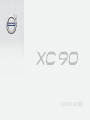 1
1
-
 2
2
-
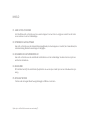 3
3
-
 4
4
-
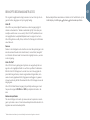 5
5
-
 6
6
-
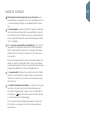 7
7
-
 8
8
-
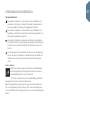 9
9
-
 10
10
-
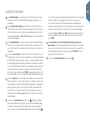 11
11
-
 12
12
-
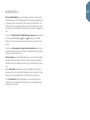 13
13
-
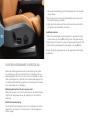 14
14
-
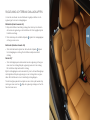 15
15
-
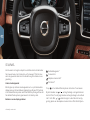 16
16
-
 17
17
-
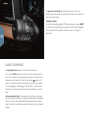 18
18
-
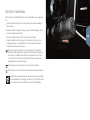 19
19
-
 20
20
-
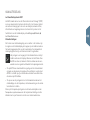 21
21
-
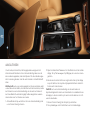 22
22
-
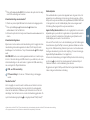 23
23
-
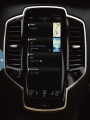 24
24
-
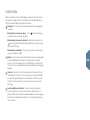 25
25
-
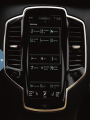 26
26
-
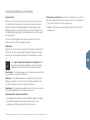 27
27
-
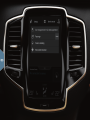 28
28
-
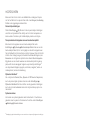 29
29
-
 30
30
-
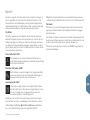 31
31
-
 32
32
-
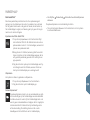 33
33
-
 34
34
-
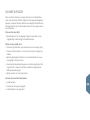 35
35
-
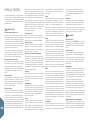 36
36
-
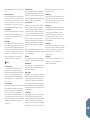 37
37
-
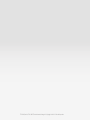 38
38
Volvo 2018 Snelstartgids
- Type
- Snelstartgids
- Deze handleiding is ook geschikt voor